怎么在windows设备上打开蓝牙 如何在windows设置上打开蓝牙
更新时间:2024-01-09 09:42:32作者:runxin
随着无线技术的不断发展,越来越多的用户开始选择给windows电脑外接蓝牙设备来操作,而且现阶段大多用户使用的电脑中都有自带的蓝牙功能,从而满足用户连接蓝牙设备的需求,可是怎么在windows设备上打开蓝牙呢?在文本中小编就给大家介绍如何在windows设置上打开蓝牙,以供大家参考。
具体方法如下:
1、右击左下角的【开始】选项。
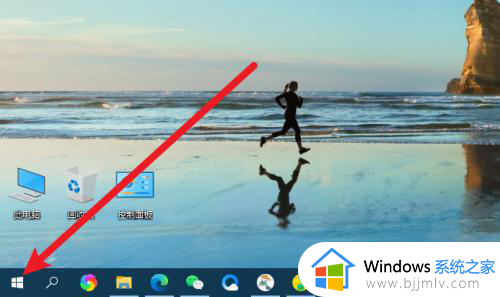
2、点击菜单的【设置】选项。
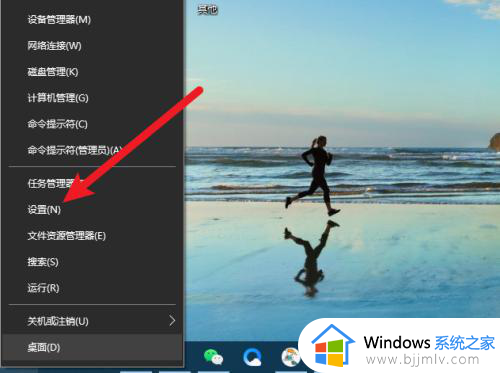
3、点击界面的【设备】选项。
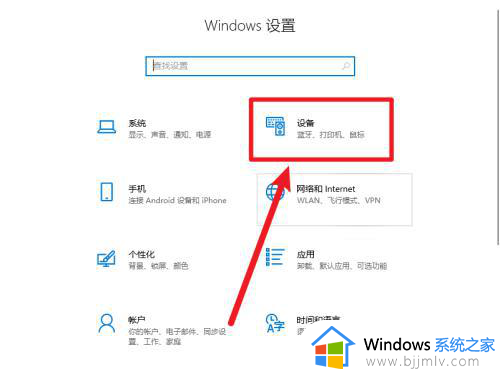
4、点击开启界面的蓝牙功能。
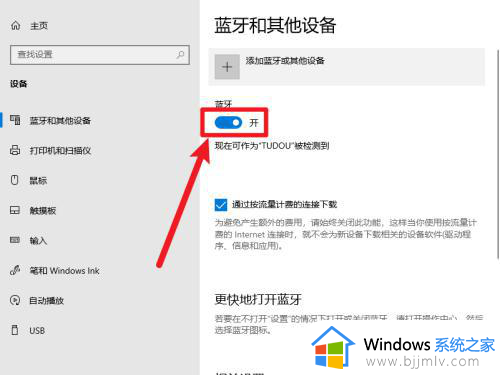
以上就是小编给大家带来的如何在windows设置上打开蓝牙相关内容了,还有不懂得用户就可以根据小编的方法来操作吧,希望本文能够对大家有所帮助。
怎么在windows设备上打开蓝牙 如何在windows设置上打开蓝牙相关教程
- windows设备打开蓝牙怎么操作 windows设备如何打开蓝牙
- windows无法打开蓝牙怎么办 windows打不开蓝牙如何解决
- windows蓝牙无法打开怎么办 windows打不开蓝牙如何处理
- 台式电脑蓝牙设置在哪 台式电脑蓝牙怎么设置打开
- windows蓝牙设备无法删除怎么办 windows蓝牙设备删除不了如何解决
- windows蓝牙设备删除失败怎么办 windows蓝牙删不掉设备怎么解决
- windows蓝牙打不开怎么办 windows打开不了蓝牙最佳解决方法
- 打开蓝牙为什么连不上设备 蓝牙打开了却无法连接如何解决
- 蓝牙设备连接不上怎么办 蓝牙设备无法连接怎么解决
- 电脑蓝牙功能如何开启 电脑蓝牙在哪儿开启设置
- 惠普新电脑只有c盘没有d盘怎么办 惠普电脑只有一个C盘,如何分D盘
- 惠普电脑无法启动windows怎么办?惠普电脑无法启动系统如何 处理
- host在哪个文件夹里面 电脑hosts文件夹位置介绍
- word目录怎么生成 word目录自动生成步骤
- 惠普键盘win键怎么解锁 惠普键盘win键锁了按什么解锁
- 火绒驱动版本不匹配重启没用怎么办 火绒驱动版本不匹配重启依旧不匹配如何处理
电脑教程推荐
win10系统推荐